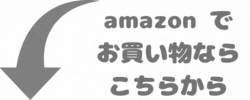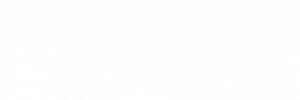広告:ページ内にてアフィリエイト広告を利用しています。

アフィリエイトブロガーにとって大事な武器の一つは記事を書くためのパソコンです。しかし、世の中にはパソコンの種類やスペックがたくさんあり、どんなパソコンを選べばよいのかがわかりません。
本記事では、パソコンを選ぶ場合のポイントを、わかりやすく解説します。おすすめノートパソコンも紹介します。
Windows と Mac のどちらを選ぶべきか
初心者ブロガーの方はパソコンを初めて始めて買う人もいるかもしれません。
Windows と Mac のどちらを選んだほうが良いか、最初の悩みどころです。Windows は大衆的で、Mac の方がクリエイターっぽくてオシャレという印象をお持ちの方もいると思いますし、世の中には、Windows ラブの人も、Mac ラブの人もいます。
実際は、パソコンとしての使い勝手、性能は、どちらも甲乙つけられません。また、実際にやれることに大差はありません。
実際に選ぶ基準は簡単です。選ぶ基準は、「自分の関係者がより多く使っているほうを選ぶ」です。
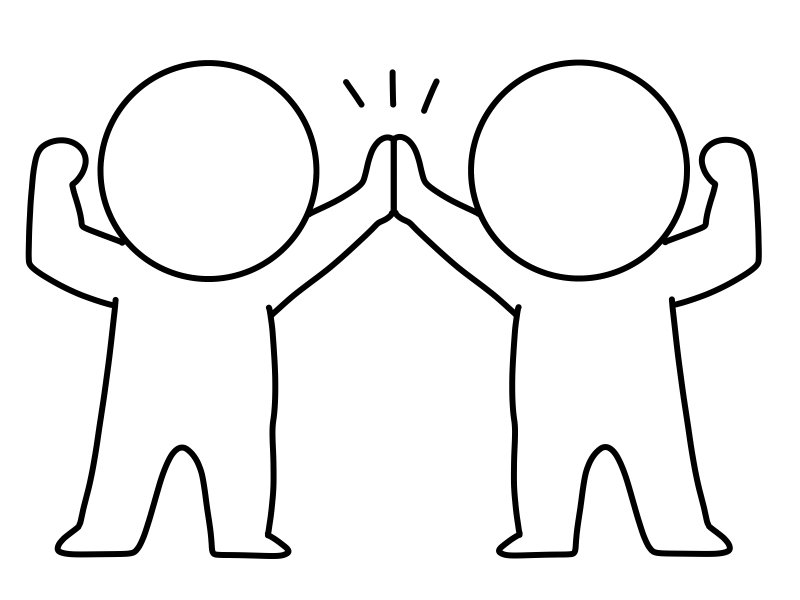
これからブログを始めようとする人、既に始めている人も、ブログのノウハウは誰かに教えてもらうことが多くなります。
近所の仲良しかもしれませんし職場の同僚かもしれません、また、ツイッターのコミュニティ仲間かもしれないしアフィリエイトスクールかもしれません。教えてくれる人、同じコミュニティの仲間と同じパソコン(WIndows または Mac)の方が、使い方をより適切に教えてもらうことができます。
周りと同じOSであれば、ファイルの共有や、情報の共有も比較的スムーズに行えます。周りと持っているパソコン(Windows または Mac)を合わせることが一番の選択方法です。
現在、一部の業種(音楽業界や、イラストレーター業界など)を除き、ほとんどすべての会社では標準のパソコンは Windows です。ブログ業界も Windows に合わせてノウハウを説明しているサイトや、インフルエンサーが多いのも事実、特に周りの人が Mac ばっかりという環境でない限り、Windows を選ぶ方がメリットが大きいと言えるでしょう。
パソコンの選び方(スペック確認のポイント4点)
パソコンを選ぶ時の最も大事なポイントは、デザインですね!
カフェで広げてコーヒーを飲みながら優雅にパソコンを操作している自分の姿を思い浮かべると心浮きたちます。
やっぱりスタイリッシュな、もしくはかわいいパソコンでブログを執筆したいですね。
デザインはパソコンの性能(スペック)とは関係ありませんので、スペック(性能)中心に紹介させていただきます!
パソコンの性能(スペック)を見る上で大事なポイント
- 「CPU」
- 「メモリ」
- 「ハードディスク」
- 「画面の大きさ(画面解像度)」
(ポイント.1)パソコンの頭の良さ「CPU」

パソコンを買いに行くとよく聞く単語「CPU」です。「CPU」は「頭の良さ」(処理能力の高さ)を表します。頭の良い(計算がより早くできる)ほうが、パソコンの動きが速くなりますね。
CPU の能力が高い場合、たとえば、「パソコンの起動が早い」、「ブラウザの起動が早い」、「WordPress で記事を書く時にテキストブロックを新規に作るときの操作がサクサク動く」などの良さがあります。
「CPU」の選び方
CPU の種類は多く、細かくは多々の要素で性能が決まりますが、見極めるときはざっくり「CPUの名前」と「クロック数」で考えて十分です。
| 概要 | |
|---|---|
| CPU の名前 | 「頭の良さ」(素質の高さ)だと思ってください。 各CPUメーカーによって、(低)~(高)ものが発売されています。 |
| クロック数 | 「頭を回転させるスピード」だと思ってください。 数字が大きいほうが、めっちゃ早くぐるぐる回ります。 |
ブロガーがサクサクブログを作っていくための(WordPress がサクサク動いて、同時に画像の編集などもできる)パソコンを選ぶなら、CPUは次のスペックがおすすめです。
| CPUの名前 | クロック数 | |
|---|---|---|
| 快適に使える | Core i7 / Core i9 Ryzen 7 / Ryzen 9 | 3.0 GHz 以上 |
| 普通に使える | Core i5 Ryzen 5 | 2.0 GHz 以上 |
CPU は、上記のほかに「世代」「コア数」「スレッド数」などの指標もありますが、細かくなりすぎると全くわからなくなりますので、主に上記表を元に検討で十分です。
(ポイント.2)机の広さ「メモリー」

「このパソコン、メモリが足りないからなー」よく聞く言葉ですが、メモリとは、机の上のスペースの広さのようなものです。
机の上のスペースが大きければ、「教科書」と「参考書」と「ノート」と「筆箱」と「ポテトチップス」を置けるように、同時に作業できることが多くなります。(勉強しながらポテトチップスを食べることもできます)
机が狭いと、ポテトチップスを出して食べて、一回しまって教科書を広げて、教科書を閉じて、ポテトチップスを出して!と、毎回片づけをしなければならないので大変です。「メモリ」は、「机の広さ」を表します。机が広いほうが、いろいろ物を置けて便利ですね。
メモリの量が多い場合、たとえば「ブラウザを複数起動して、WordPress で記事を書きながら、CANVA でイメージ(サムネイル)を作って、同時に YouTube を見ながら、EXCEL(エクセル)を起動してもサクサク動く」などの良さがあります。
「メモリ」の選び方
16 GB以上のメモリモデルを選んでください。(4~8GBだと若干動作が遅く感じます)
| 概要 | |
|---|---|
| 16GB | おすすめしますが、店頭販売モデルの場合ほとんど売っていません。 ネットの場合は見つけることができますが、値段が高くなります。 |
| 8GB | おすすめします。こちらを選びましょう。 8GBあれば比較的サクサク動きますので値段から考えてコスパが良いです。 |
| 4GB | おすすめしません。一つ一つの動作が遅く感じる場合があります。 |
(ポイント.3)「ハードディスク」は棚・たんす

「ハードディスク」は、棚のようなものです。「テキストファイル」や、「画像」、「動画」などを置いておく場所です。
ハードディスクのサイズが大きい場合、たとえば「あんな動画や、こんな動画をたくさんパソコンの中に入れておける」などの良さがあります。
「ハードディスク」の選び方
「SSD 128GB」か「SSD 256 GB」あれば十分です。※あんな動画や、こんな動画をたくさんハードディスクにしまう方は、その限りではありません。
(ポイント.4)「画面の大きさ(画面解像度)」は、テストで使う
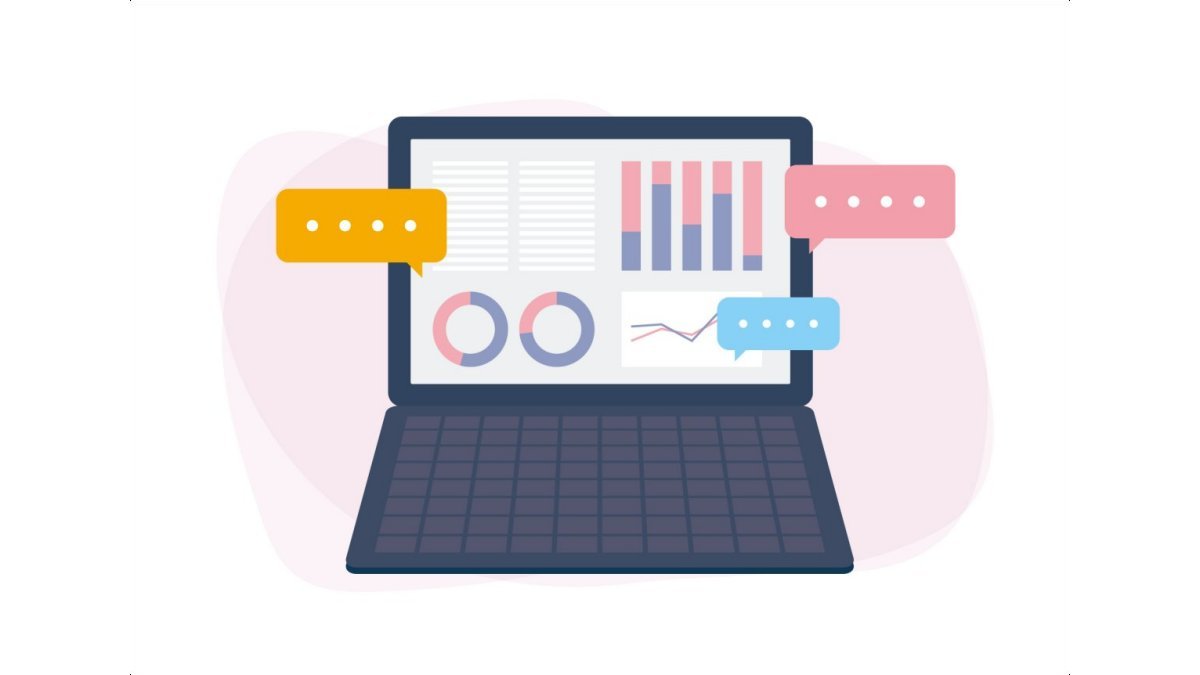
画面の大きさは直接作業効率に関係しますが、それよりも、画面が小さい(画面解像度が小さい)とできないことがあります。
画面が小さい(画面解像度が小さい)と、ブラウザを大きく表示したときのサイト(記事)の見え方を確認できません。
ブログは「スマホで見る人」もいれば「パソコンで大きく見る人」もいるため、見た目のバランスが良い記事(サイト)の構成にしていく必要があります。
画面が小さいと、大きい画面で利用しているユーザ向けの「見た目確認」ができないので、最低限必要な画面の大きさがあります。
「画面の大きさ(画面解像度)」の選び方
ノートパソコンですので、小さい画面で軽いパソコンを選びたいところですが、ブログ記事を作成するなどの作業で考えた場合、以下のスペックは欲しいところです。
| ディスプレイサイズ | 画面解像度 |
|---|---|
| 15インチ以上 | FullHD (1920×1080) または、WUXGA (1920×1200) 以上 |
やりたいこと×スペックの関係
ブロガーの皆様が利用するパソコンの主な使い方とスペックの関係です。
| 用途 | 希望する動き | 関係するスペック |
|---|---|---|
| WordPress で記事を書く | ブロックエディタでブロックを挿入したり、削除するときにサクサク動いて欲しい | 主に「CPU」が関係します。 計算能力が早いと、新しくブロックを作ったり消したりする処理が速くなります。 |
| canva でサムネイルを作る | 文字や画像を差し込むときに、スムーズに動いて欲しい | 主に「CPU」が関係します。 画面上の表示を計算するため、処理能力が影響しています。 |
| 参考情報をネットから調べる | 記事の参考情報を別ブラウザを起動してググりたい サクサクブラウザが動いて欲しい | 主に「CPU」と「メモリ」が関係します。 ブラウザを複数起動して使うためにはメモリが大きいほうが有利です。 |
| フリー素材(画像)を探す | フリー素材サイトから写真やイラストを探すときに、候補の画像をサクサク表示して欲しい | 主に「メモリ」が関係します。 画像は情報量が大きいため、メモリをたくさん使います。 |
| 書いた記事を確認する | 書いた記事を実際に表示して見た目を確認するときに、サクサクブラウザを起動したい | 主に「メモリ」が「画面解像度」が関係します。 ブラウザを複数起動して使うためにはメモリが大きいほうが有利です。 画面解像度が小さいと大きい画面向けの動作確認(見た目の確認)ができません。 |
| YouTube や音楽を聞き流す | 記事の作業中に YouTube や 音楽を聞き流すときにパソコン全体が重くならずに動いて欲しい | 主に「CPU」と「メモリ」が関係します。 ブラウザを複数起動して使うためにはメモリが大きいほうが有利です。 |
| デジカメ、スマホの写真を保管したい | 最自分のパソコンの中にたくさんの写真を保管しておきたい (※最近はクラウド上にデータを置いておくこともできます) | 主に「ハードディスク」が関係します。 |
| サイトのバックアップを保管したい | サイトをバックアップ(プラグインなどを使う)したファイルを、パソコンの中に保管したい | 主に「ハードディスク」が関係します。 |
ブロガーがストレスなくブログ運営を続けていくために、主に必要な作業についても、「CPU」、「メモリ」、「ハードディスク」、「画面解像度」は重要なポイントになります。
2025年現在買える、おすすめパソコン
ブロガー・アフィリエイターとして必須な武器であり道具「パソコン」は、優れた武器を選びたいものですね。しかし、決して「安い」買い物ではありません。何度も買い替えたりもできません。
本章では、コスパがよく、高性能でブロガーにも使いやすい、2025年現在買える、おすすめパソコンを紹介します。
安心の「日本メーカー」で選ぶ場合は NEC( LAVIE N13 )
とにかく軽いおすすめパソコン、安心の日本メーカーです。
\早く買ったほうが早く使える/
CPU も十分なスペック、軽さとスタイリッシュさを兼ね備えた良パソコンです。日本製品なので若干値段が高くなりがちなのと、画面が小さいのは注意です。
コスパが良くて、しかもオシャレなパソコンなら HP
とにかくHPのノートパソコンはデザインがスタイリッシュです。
海外メーカーですが比較的日本人初心者でも使いやすい良メーカーであり、リーズナブルな価格であるにも関わらず性能が良いパソコンです。
\早く買ったほうが早く使える/
CPU、メモリ、ハードディスクともに十分です。なによりも、スタイリッシュなデザイン(かっこいい)なのが嬉しいです。昼下がりにカフェでスタイリッシュなパソコンを広げてブログを書く姿が素敵です。
まとめ:ブロガー向けパソコンの選び方
ブロガーにとって最も使う武器「パソコン」の選び方と、2025年現在買えるおすすめパソコンを紹介させていただきました。
- 「CPU」は「Core i5」 か 「Core i7」 でクロック数が高いものが良い
- 「メモリ」は「8GB」推奨、「16GB」あれば、なおよい
- [ハードディスク」は「SSD128GB」か、「SSD256GB」を選ぶ
- 「画面解像度」は「 FullHD (1920×1080) 」が望ましい
めっちゃ素敵な武器(パソコン)を手に入れて、良い記事(よいブログ)を書いてくださいね。